ps简单调出风景自然色教程
效果

原图

处理过程:
1、HDR色调是Photoshop CS5或CS6新增的功能,能非常快捷地调色及增加清晰度。操作也比较简便,只需要简单的几个设置就可以调出一般HDR外挂滤镜的效果。
打开原图,执行:图像--调整--HDR色调,选择“更加饱和”选项。效果如图:

2、创建曲线调整图层,对绿、蓝通道进行调整,参数设置、效果如图,这一步适当增加图片的黄绿色,使整体的色调比较协调。
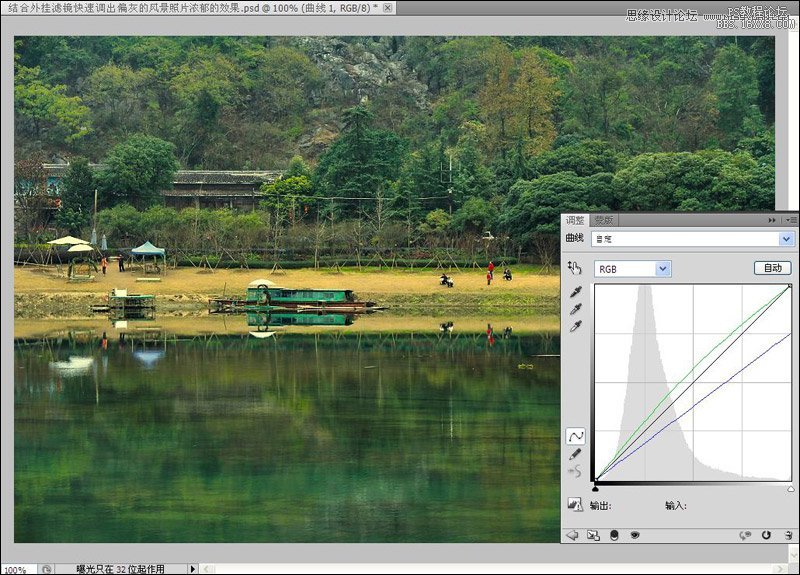
3、盖印图层,执行;Nik Color Efex Pro 滤镜,选择“交叉平衡”选项,这一步使整体的色调更加浓郁。(专业调色 Nik Color Efex Pro 滤镜。它包含很多不同效果的滤镜,这款滤镜是数字后期处理的终极武器。该插件使用比较简单,只要点点鼠标,即可从超过70多个预置风格中选择符合自己品位的,包括怀旧、经典、艺术、时尚、柔焦及粒状等拍摄风格。)

4、经过专业艺术调色滤镜Nik Color Efex Pro处理后草地的颜色太浓了,给图层添加蒙版,用灰色画笔擦一下,然后盖印图层,锐化一下(我用的是“自定”)完成效果。

上一篇:用ps调一个简简单单中性黄色调



























